Създаване и управление на шаблони за Word 2019

Научете как да създавате и управлявате шаблони за Word 2019 с нашето ръководство. Оптимизирайте документите си с персонализирани стилове.
Dynamics 365 for Finance and Operations ви позволява да разширите навигационния панел в D365O; навигационният панел има менюта, които могат да ви отведат навсякъде в приложението.
За да разширите навигационния панел в D365O и да получите достъп до менюто Модули , следвайте тези стъпки:
Щракнете върху иконата Черен квадрат с три бели хоризонтални линии в горния ляв ъгъл на уеб страницата.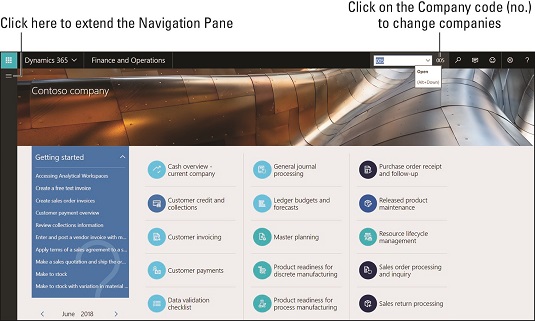
Разширяване на навигацията в D365O.
Навигационният панел се простира от лявата страна на уеб страницата.
Изберете Модули в навигационния екран.
Списъкът с модули е показан по-долу.
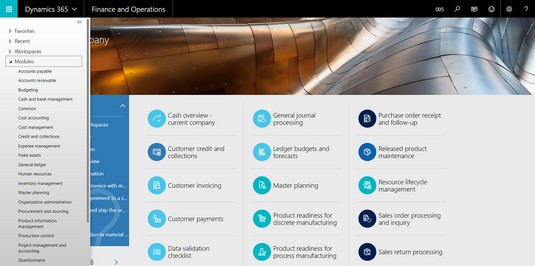
Меню модули в Dynamics 365 for Finance and Operations.
Щракнете върху който и да е модул, като Бюджетиране, Дълготрайни активи или Управление на инвентара.
Пълната структура на менюто на модула за този модул се простира непосредствено вдясно от навигационния екран.
След това можете да навигирате навсякъде в модула, като изберете подходящите елементи от менюто от опциите на менюто на този модул.
Менюто на модула включва екрани за настройка, отнасящи се до този модул, в допълнение към екрани за поддържане на основни записи, отчети, запитвания и въвеждане и публикуване на транзакции.
Например, за да опишете как да се придвижите до прозореца Групи за таксуване на артикули, можете да опишете всяко щракване по следния начин:
Щракнете върху иконата Черен квадрат с три бели хоризонтални линии в горния ляв ъгъл на уеб страницата, за да разширите навигационния екран.
Изберете Модули от (разширения) навигационен панел.
Изберете Управление на инвентара от подменюто, което се показва.
Изберете Настройка от следващото подменю.
Изберете Такси от следващото подменю.
Изберете Групи за таксуване на артикули от последното подменю.
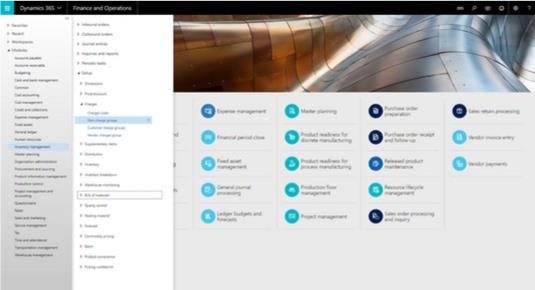
Пример за нотация за навигация в менюто от менюто Модули в D365O.
Като алтернатива, вместо да изброявате всички тези отделни стъпки, можете просто да напишете от менюто Модули „изберете Управление на инвентара → Настройка → Такси → Групи за таксуване на артикули“.
Научете как да създавате и управлявате шаблони за Word 2019 с нашето ръководство. Оптимизирайте документите си с персонализирани стилове.
Научете как да настроите отстъп на абзаци в Word 2016, за да подобрите визуалната комуникация на вашите документи.
Как да блокирам Microsoft Word да отваря файлове в режим само за четене в Windows Microsoft Word отваря файлове в режим само за четене, което прави невъзможно редактирането им? Не се притеснявайте, методите са по-долу
Как да коригирате грешки при отпечатването на неправилни документи на Microsoft Word Грешките при отпечатването на документи на Word с променени шрифтове, разхвърляни абзаци, липсващ текст или изгубено съдържание са доста чести. Въпреки това недейте
Ако сте използвали писалката или маркера, за да рисувате върху слайдовете на PowerPoint по време на презентация, можете да запазите чертежите за следващата презентация или да ги изтриете, така че следващия път, когато го покажете, да започнете с чисти слайдове на PowerPoint. Следвайте тези инструкции, за да изтриете чертежи с писалка и маркери: Изтриване на линии една в […]
Библиотеката със стилове съдържа CSS файлове, файлове с разширяем език на стиловия език (XSL) и изображения, използвани от предварително дефинирани главни страници, оформления на страници и контроли в SharePoint 2010. За да намерите CSS файлове в библиотеката със стилове на сайт за публикуване: Изберете Действия на сайта→Преглед Цялото съдържание на сайта. Появява се съдържанието на сайта. Библиотеката Style се намира в […]
Не затрупвайте аудиторията си с огромни числа. В Microsoft Excel можете да подобрите четливостта на вашите табла за управление и отчети, като форматирате числата си така, че да се показват в хиляди или милиони.
Научете как да използвате инструменти за социални мрежи на SharePoint, които позволяват на индивиди и групи да общуват, да си сътрудничат, споделят и да се свързват.
Юлианските дати често се използват в производствени среди като времеви печат и бърза справка за партиден номер. Този тип кодиране на дата позволява на търговците на дребно, потребителите и обслужващите агенти да идентифицират кога е произведен продуктът и по този начин възрастта на продукта. Юлианските дати се използват и в програмирането, военните и астрономията. Различно […]
Можете да създадете уеб приложение в Access 2016. И така, какво всъщност е уеб приложение? Е, уеб означава, че е онлайн, а приложението е просто съкращение от „приложение“. Персонализирано уеб приложение е онлайн приложение за база данни, достъпно от облака с помощта на браузър. Вие създавате и поддържате уеб приложението в настолната версия […]








